Editar una imagen para eliminar su fondo puede ser bastante tedioso. Y, como la mayoría de las operaciones de edición de imágenes, muchos también la consideran una de esas operaciones que requieren una herramienta de edición de fotos de alta gama.

Sin embargo, si está en Mac, el visor de imágenes incorporado (Vista previa) ofrece la funcionalidad para eliminar el fondo de una imagen. De hecho, es mucho más fácil usar Vista previa para eliminar el fondo de las imágenes en comparación con las herramientas de edición completas.
Siga mientras enumeramos todas las diferentes formas en que Preview le permite eliminar el fondo de las imágenes en Mac.
Cómo usar la vista previa para eliminar el fondo de las imágenes
La vista previa le permite eliminar el fondo de una imagen de tres maneras. A continuación se encuentran las instrucciones para cada uno de estos métodos.
1. Eliminar el fondo de las imágenes en Mac usando Instant Alpha
Instant Alpha es una herramienta de selección que le permite eliminar rápidamente partes de una imagen y hacer que su fondo sea transparente. Funciona realizando una selección basada en los colores de los objetos de una imagen y es ideal para imágenes con menos objetos en el marco.
Siga estos pasos para eliminar el fondo de una imagen usando Instant Alpha:
- Abra la imagen cuyo fondo desea eliminar en Vista previa.
- Clickea en el Mostrar barra de herramientas de marcado para revelar todas las diferentes herramientas de vista previa.
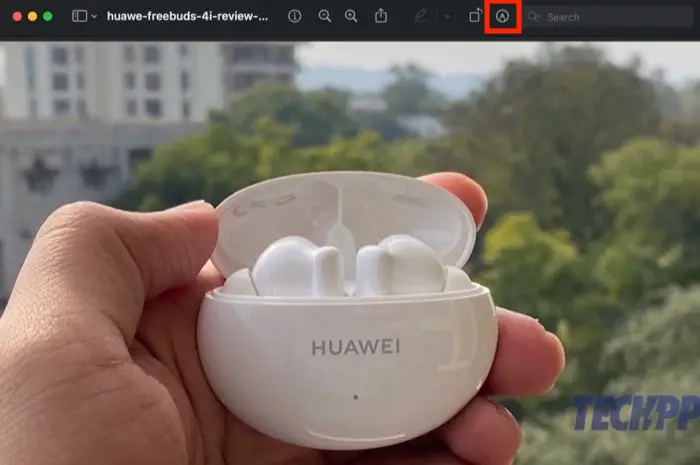
- Haga clic en Alfa instantáneo; es la segunda opción en la barra de herramientas con el icono de una varita mágica.
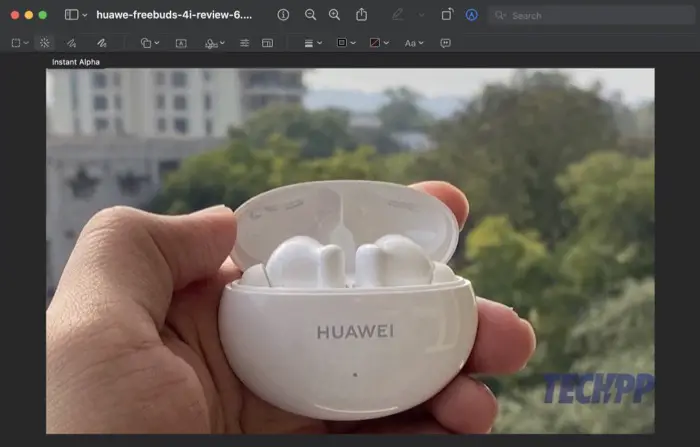
- Arrastra el cursor sobre la imagen para seleccionar el fondo y suéltalo cuando hayas terminado. Si comete un error durante la selección, presione el Esc llave.
- Instant Alpha ahora mostrará su área seleccionada en color rojo. Golpea el Borrar en su Mac para eliminar esta área de la imagen.
- Si está trabajando en un archivo JPG, Preview le pedirá que lo convierta a PNG para agregar transparencia. Golpear Convertir para continuar y eliminar el fondo seleccionado.
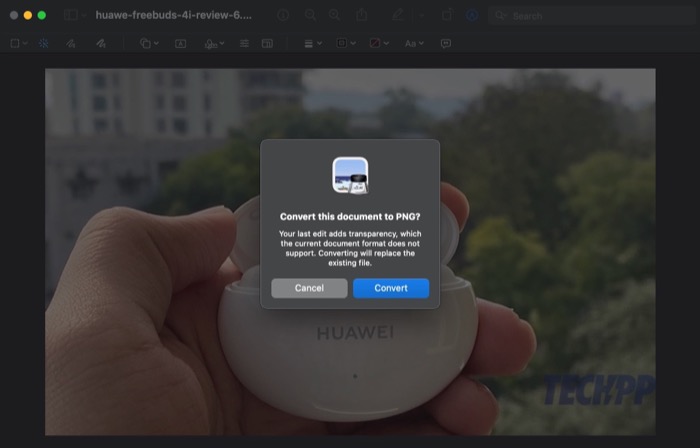
Mientras hace esto, si no está satisfecho con el fondo eliminado en su imagen en el primer intento, puede repetir los pasos nuevamente hasta que esté satisfecho con el resultado final.
Una vez que te guste el resultado, presiona el botón Comando + S atajo de teclado para guardarlo. O haga clic en Archivo > Guardar para hacerlo. Si desea utilizar la imagen con otro archivo, utilice Comando + C.
2. Elimina el fondo de las imágenes usando las herramientas de selección
Como mencionamos anteriormente, la herramienta Instant Alpha logra eliminar el fondo de las imágenes de manera bastante limpia, pero no es ideal para imágenes complejas.
Para tales situaciones, Preview tiene algunas herramientas de selección que puede usar junto con Instant Alpha (o de otra manera) para obtener el resultado deseado. Estas herramientas incluyen selección de rectángulo, elíptica y lazo, y estos son los pasos para usarlas:
- Abra la imagen para la que desea eliminar el fondo en la aplicación Vista previa. También puede continuar editando la imagen en la que usó Instant Alpha pero no le gustó la salida.
- Toque en el Mostrar barra de herramientas de marcado botón.
- Clickea en el Herramientas de selección: la primera opción en la barra de herramientas.
- Según su requerimiento, seleccione Selección rectangular: para seleccionar un área rectangular en la imagen o Selección elíptica: para delinear una zona elíptica en la imagen, desde las opciones. Si desea seleccionar un objeto que requiere una selección de forma libre, seleccione Selección de lazo.
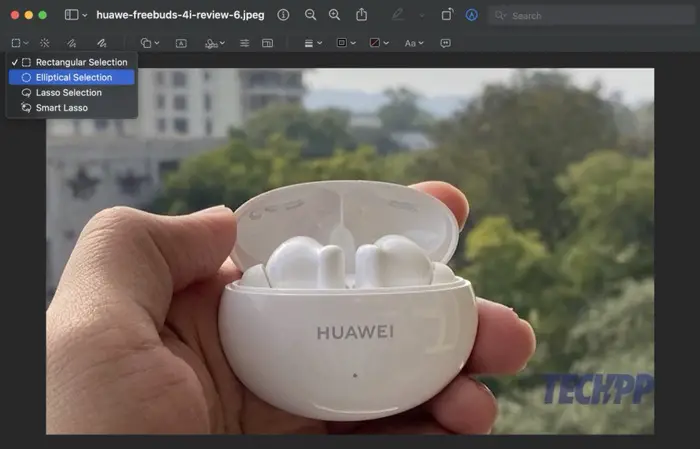
- Nuevamente, según su herramienta de selección, delinee el objeto/área que desea eliminar para seleccionarlo. Para obtener recortes precisos, haga zoom en las imágenes para obtener el área de selección correcta y aleje cuando haya terminado de seleccionar.
- Con el fondo seleccionado, presiona Borrar.
- Cuando se le solicite convertir la imagen, haga clic en el Convertir y Vista previa eliminará su selección de la imagen.
Hacer clic Comando + S para ahorrar y Comando + C para copiar la salida en Vista previa. Además, si accidentalmente estropea su selección y termina eliminando un objeto en la imagen que no tenía intención de eliminar, presione el botón Comando + Z atajo de teclado para deshacer los cambios.
3. Eliminar el fondo de las imágenes en Mac usando Smart Lasso
Al igual que la herramienta Selección de lazo, Vista previa también tiene Lazo inteligente. Es esencialmente una herramienta de selección que le permite dibujar una línea de forma libre alrededor del objeto que desea eliminar o copiar en una imagen, después de lo cual ajusta automáticamente la ruta según la intensidad del color.
Estos son los pasos para eliminar el fondo de una imagen con Smart Lasso:
- Abra la imagen de la que desea eliminar el fondo en Vista previa.
- Clickea en el Mostrar barra de herramientas de marcado botón para revelar todas las herramientas de marcado.
- Toque en el Herramientas de selección.
- Haga clic en Lazo inteligente.
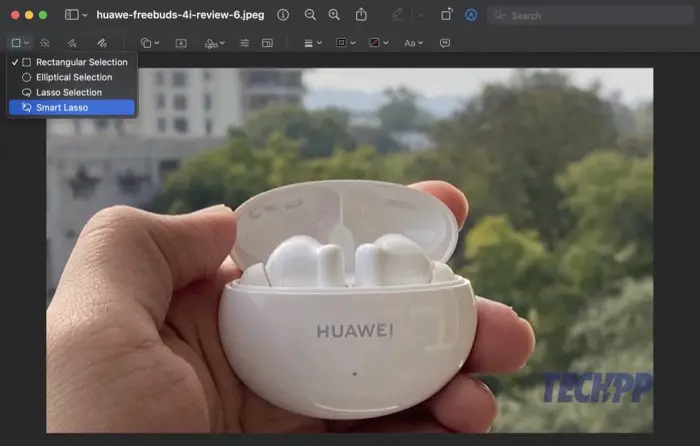
- Arrastre sobre el fondo que desea eliminar con el mouse/panel táctil para crear una selección y suéltelo cuando haya terminado.
- Tan pronto como marque su selección, Smart Lasso marcará su selección. Golpear Borrar para eliminarlo de la imagen.
Continúe repasando el proceso tantas veces como desee hasta que elimine el fondo de la foto. Golpear Comando + S para guardarlo y Comando + C para copiarlo en otro archivo.
Eliminación de fondo en Mac fácil con vista previa
La eliminación de fondos es una práctica técnica de edición que le permite eliminar objetos no deseados de las imágenes. También puede ser útil cuando desee llamar la atención sobre un objeto en una imagen, cambiar el fondo para obtener mejores imágenes, hacer que el fondo de la imagen sea transparente o cambiar el color de fondo.
La vista previa hace que sea extremadamente fácil eliminar fondos de imágenes en Mac con unos pocos pasos simples sin necesidad de experiencia en edición. Sin embargo, en comparación con las herramientas de edición de fotos completas, se queda corta en términos de precisión y funcionalidad. Como tal, es ideal solo para requisitos básicos de eliminación de fondos, es decir, en entornos no profesionales.
Para otras situaciones, es posible que aún desee utilizar herramientas de eliminación de fondo que vienen con herramientas de edición como Adobe Photoshop, Procreate, GIMP y similares. Alternativamente, también puede consultar Cleanup.pictures, que es un borrador de fondo en línea que le permite eliminar fondos de imágenes con un solo clic y hace un trabajo bastante bueno.
